Isi kandungan
Proses memilih berbilang lapisan dalam Procreate adalah mudah, jika tidak intuitif. Seperti banyak tugasan di Procreate, terdapat keluk pembelajaran walaupun anda sudah biasa dengan perisian lukisan lain. Proses ini akan berfungsi sama pada setiap versi Procreate.
Dengan penggunaan biasa, memilih dan bekerja dengan berbilang lapisan akan menjadi naluri semasa anda mereka bentuk. Dalam tahun pengalaman saya sebagai ilustrator, saya telah menggunakan alat mudah ini dengan kerap untuk membuat perubahan pantas pada kerja saya.
Dalam tutorial ini, saya akan menunjukkan kepada anda cara memilih berbilang lapisan dalam Procreate bersama-sama dengan beberapa petua untuk bekerja dengan lapisan.
Langkah Pantas untuk Memilih Berbilang Lapisan dalam Procreate
Memilih berbilang lapisan akan membolehkan anda menjimatkan masa dengan mengedit semua komponen yang diperlukan untuk karya seni anda sekaligus . Mampu bekerja dengan berbilang lapisan secara serentak adalah satu keperluan bagi mana-mana artis digital. Anda akan belajar untuk mencuba dengan pantas dengan gubahan dan membuat pengeditan terperinci.
Langkah 1: Buka menu lapisan
Cari menu lapisan – ikon kedua di bahagian atas sebelah kanan skrin anda dan lihat seperti dua petak bertindih. Buka menu dengan memilih ikon ini. Mana-mana lapisan yang dipilih pada masa ini akan diserlahkan dengan warna biru.
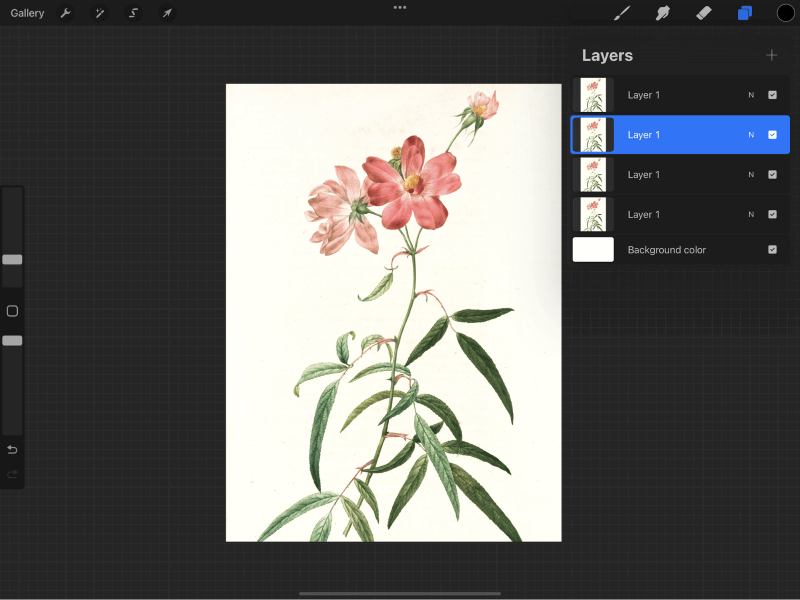
Langkah 2: Pilih lapisan dengan menyeret ke kanan
Hanya letakkan jari atau pen anda pada lapisan yang dikehendaki dan luncurkannya ke arah yang betul. jangan klikdan lepaskan atau anda akan menyahpilih lapisan lain.

Setiap lapisan tambahan yang dipilih akan diserlahkan dengan warna biru yang diredamkan. Lapisan utama akan kekal biru terang asli.
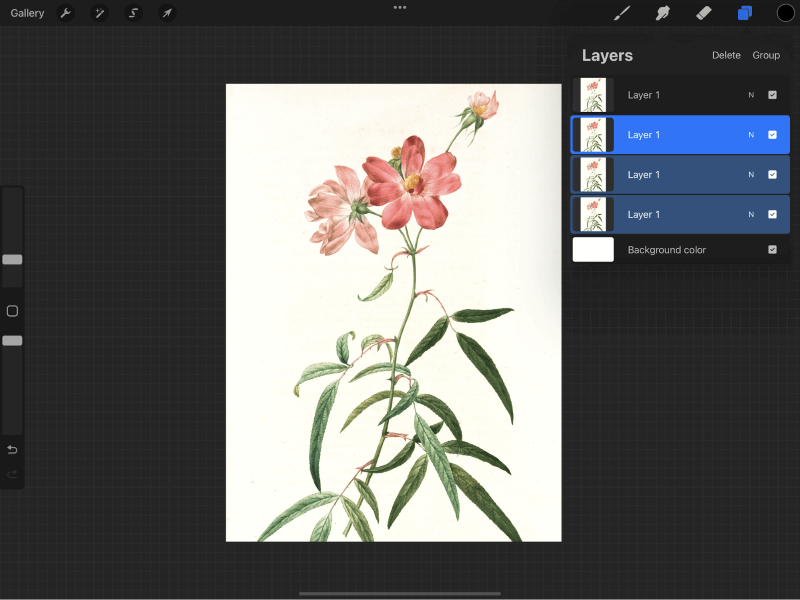
Itu sahaja! Jika anda baru sahaja memilih lapisan yang tidak diingini, anda boleh nyahpilihnya.
Cara Nyahpilih Lapisan dalam Procreate
Apabila anda perlu nyahpilih, terdapat dua pilihan yang tersedia untuk anda. Anda boleh mengetik pada satu lapisan yang anda ingin kerjakan, yang akan menyahpilih setiap lapisan lain.
Atau Jika anda ingin memastikan lebih daripada satu lapisan dipilih, nyahpilih satu lapisan dengan menyeret ke kanan sekali lagi.
Bekerja dengan Berbilang Lapisan Dipilih dalam Procreate
Sudah tentu , hanya alat tertentu yang akan tersedia apabila bekerja pada berbilang lapisan. Lukisan akan pergi ke lapisan utama, manakala alatan di bahagian atas sebelah kiri akan mengedit semua lapisan yang dipilih.
Di bawah menu pelarasan, yang ditunjukkan oleh tongkat ajaib, anda akan dapat menggunakan liquify untuk membuat perubahan dengan cepat kepada karya seni anda. Tiada pelarasan lain akan tersedia.
Anda juga boleh menggunakan alat pemilihan, yang ditunjukkan oleh reben dalam bentuk S, untuk membuat pilihan seperti yang anda lakukan dengan satu lapisan.
Hanya pilihan isian warna tidak akan tersedia. Salin dan Tampal akan menyalin hanya dari lapisan utama.
Alat alih, yang ditunjukkan oleh ikon kursor, sangat berguna jika anda ingin mengalihkan berbilang lapisan.
Anda juga boleh mengumpulkanlapisan bersama untuk pengeditan yang lebih mudah, atau padam semuanya. Pilihan ini terdapat di bawah menu lapisan di bahagian atas sebelah kanan.
Kesimpulan
Dengan menggunakan helah mudah untuk memilih berbilang lapisan, anda akan dapat mengubah kerja anda dengan cepat. Ingat bahawa sebarang lukisan yang dilakukan sebelum nyahpilih akan pergi ke lapisan utama. Pastikan untuk menyahpilih lapisan terlebih dahulu kerana mudah untuk melukis pada lapisan yang salah secara tidak sengaja.
Adakah anda mendapati teknik ini berguna? Adakah anda mendapati ia intuitif berbanding dengan perisian lukisan lain? Beritahu saya jika artikel ini membantu anda dan sila tinggalkan ulasan jika anda memerlukan sebarang penjelasan.

